LINE Pay肯定是目前全台灣各地普遍流行的行動支付方式,畢竟幾乎每個人都有使用LINE,透過LINE 只要簡單綁定信用卡或是簽帳金融卡,就能夠隨時打開LINE Pay介面無手續費的轉帳給好友、或是在店家付款,但是不少網友時常在結帳時總是要搜尋LINE Pay畫面導致卡在結帳台前,今天教你兩招一秒就能快速結帳,趕緊學起來!

經常使用LINE Pay用戶肯定知道,一般打開LINE Pay支付,都要先透過手機開啟「LINE App」,才能點選右下方「錢包」後,點入LINE Pay 才能顯示我的付款條碼或掃描功能,那有沒有更快的LINE Pay 支付方法?
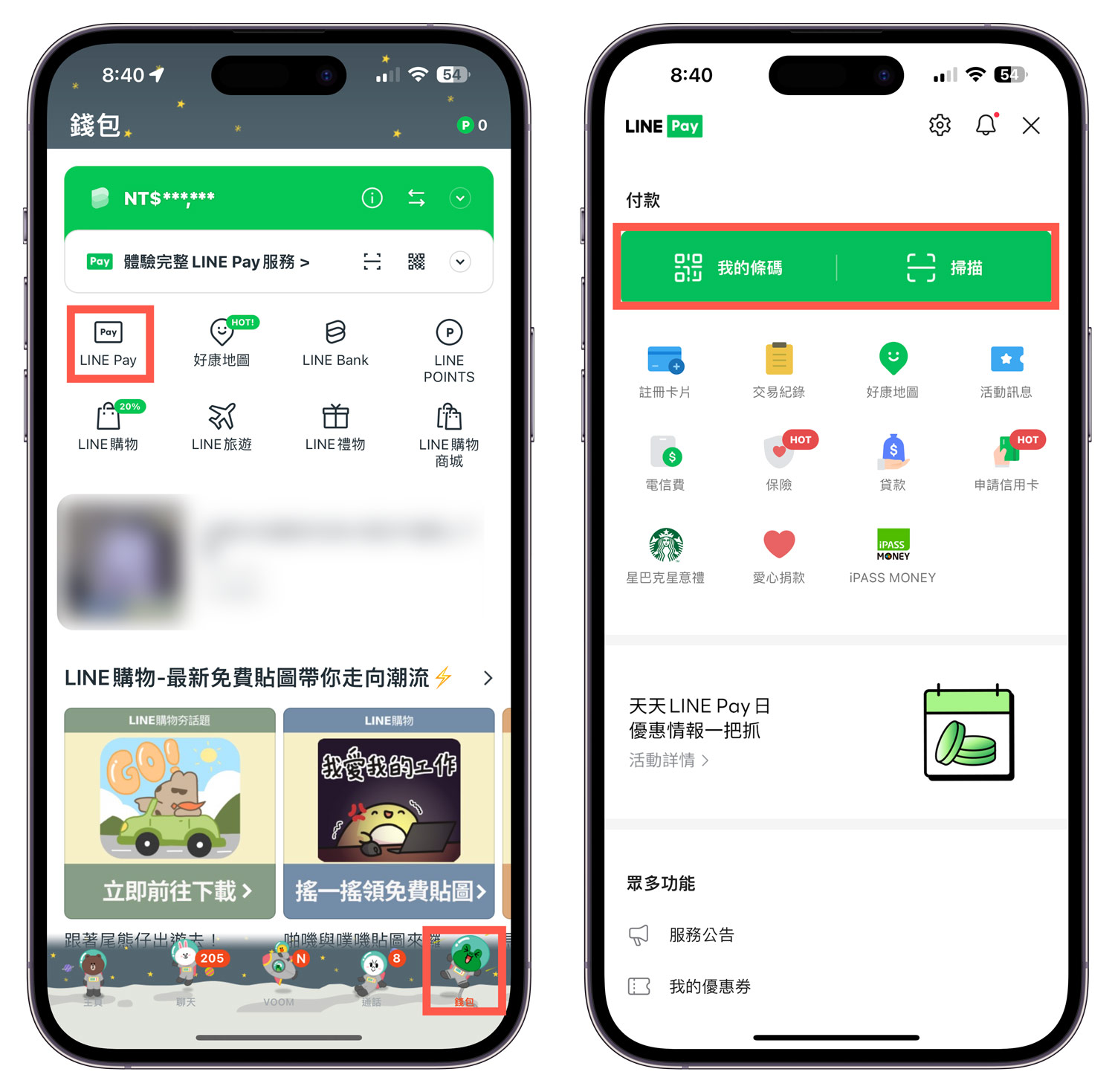
怎麼把 LINE Pay 加入小工具?用iPhone實現快速付款功能!
其實想要快速啟動 iPhone LINE Pay 付款功能很簡單,只要將 LINE Pay 加入鎖定畫面就能秒開,底下分享如何將 LINE Pay 加入小工具技巧:
步驟 1. 長按 iPhone 待機畫面不放,會自動進入「鎖定畫面」模式後,直接點選最底部「自訂」功能。

步驟 2. 這時點一下「加入小工具」區塊。
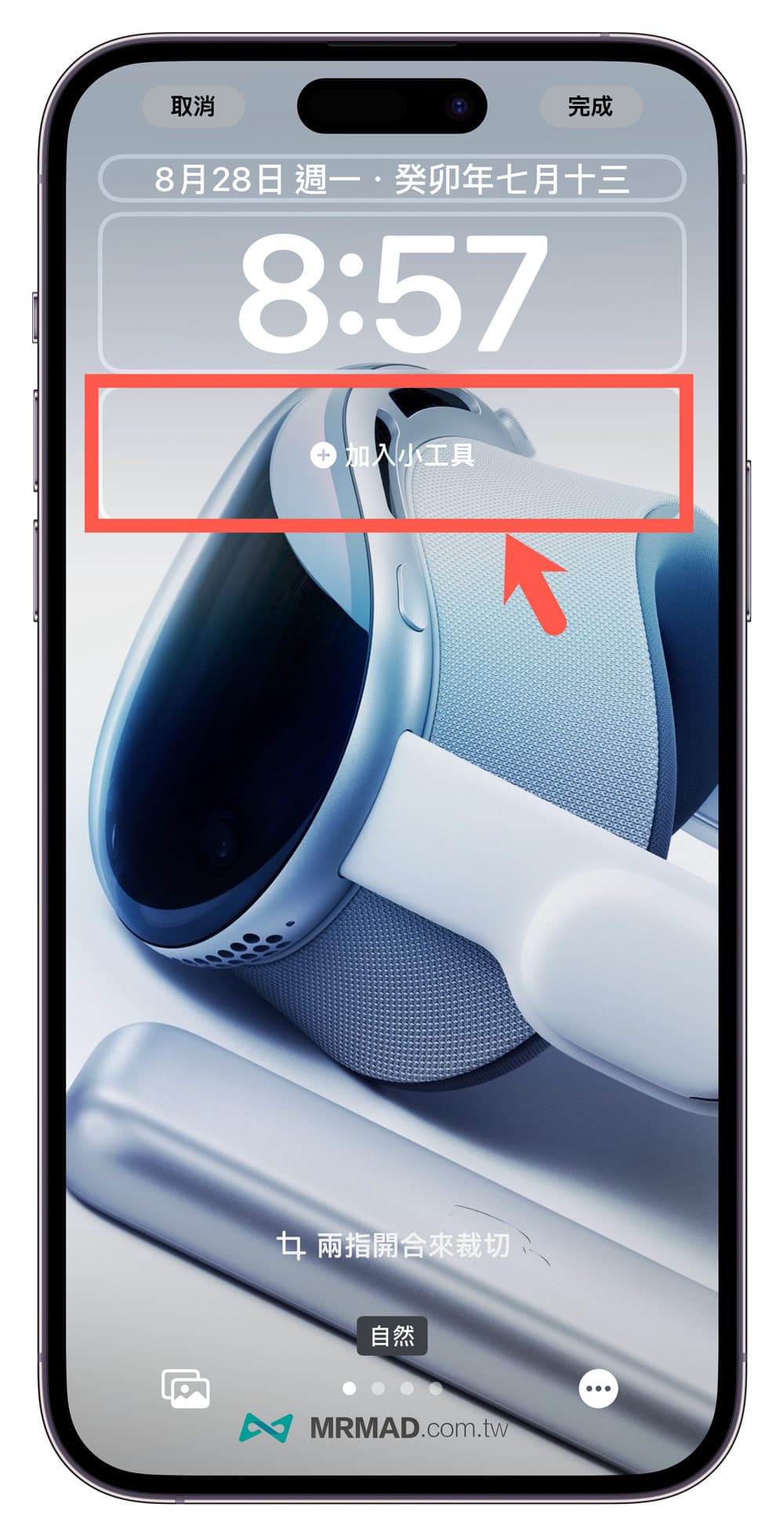
步驟 3. 下方會跳出小工具快速選單,往上拉找到「LINE小工具」。
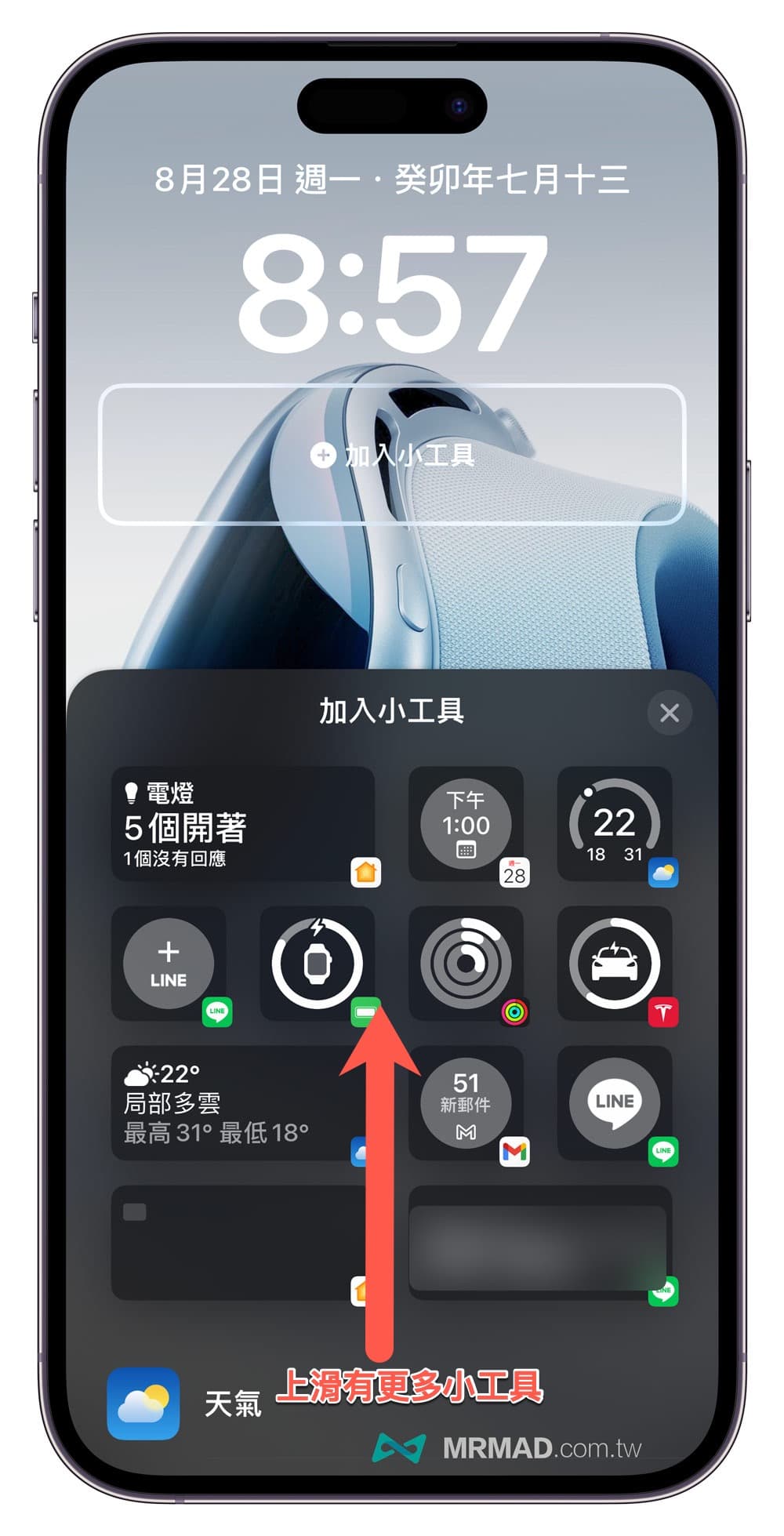
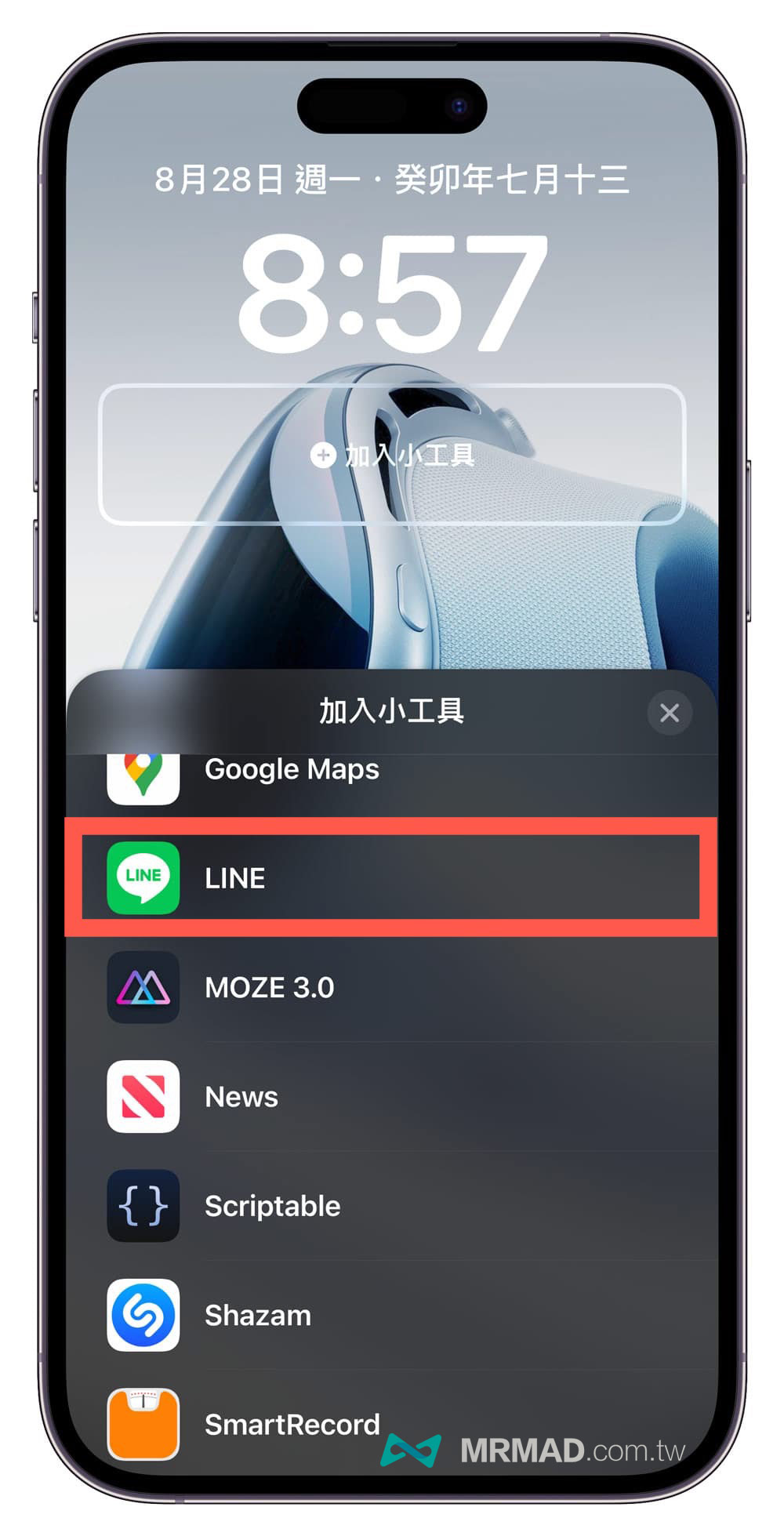
步驟 4. 進入LINE 應用程式小工具畫面,滑動找到「LINE服務」選項。
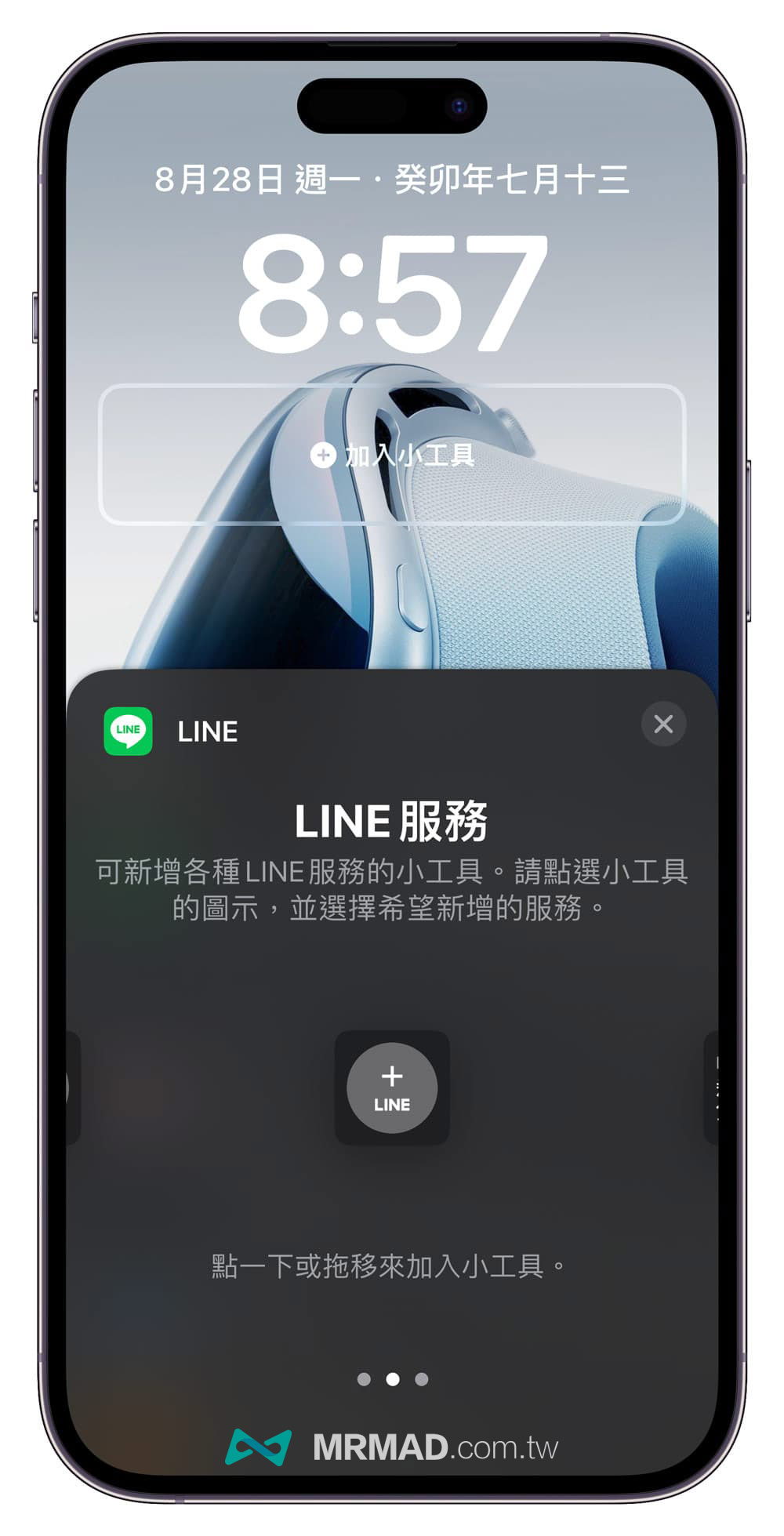
步驟 5. 就能將 LINE 小工具直接加入鎖定畫面小工具列表上,連續點選兩下LINE圖案,會看到可自訂 Keep、LINE發票管家、貼圖小舖、主題小舖,直接選點「LINE Pay」功能。
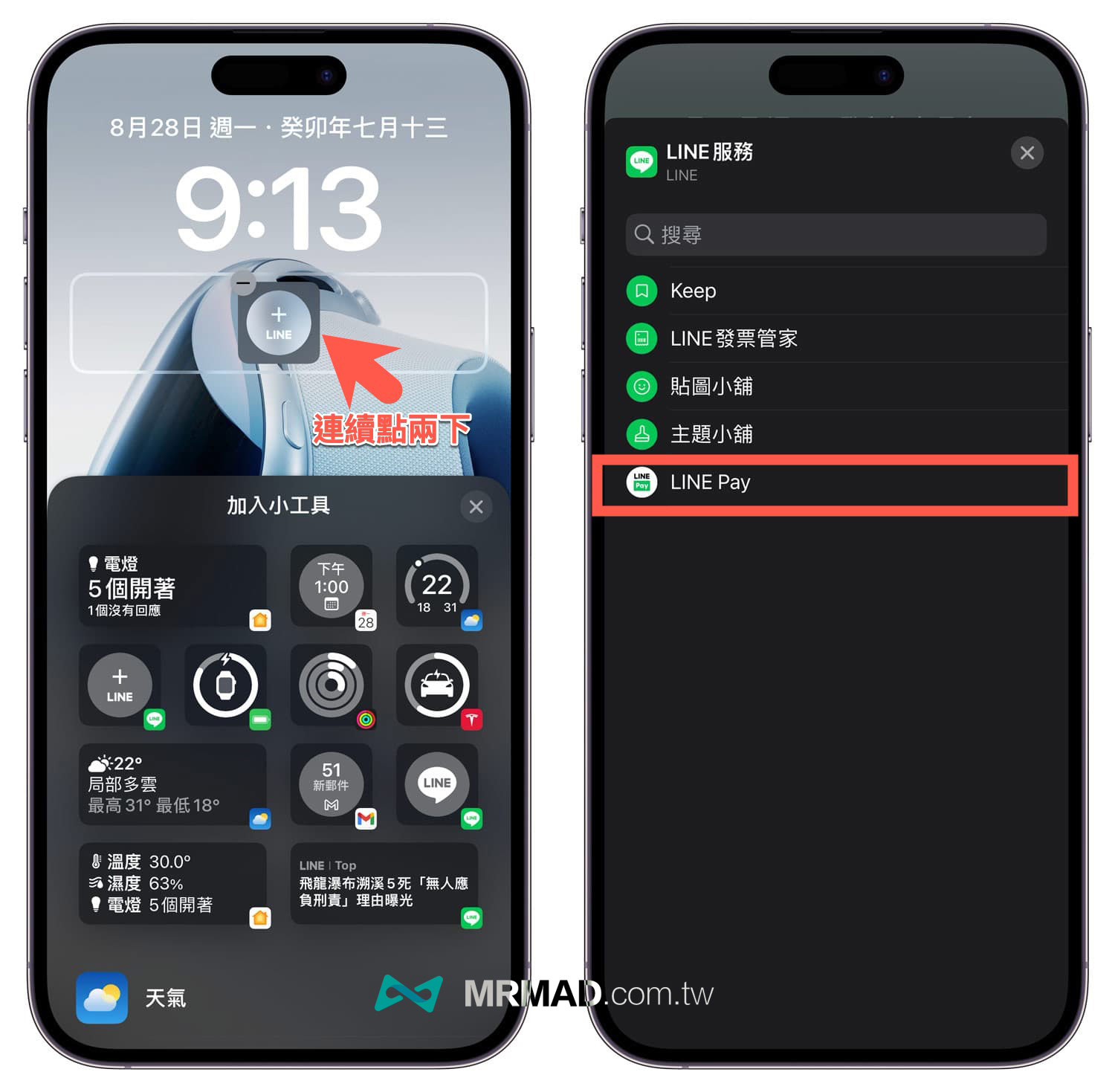
步驟 6. 就能夠將 LINE Pay 小工具加入 iPhone 鎖定畫面上,後續要消費結帳時,只要點選「LINE Pay」圖案,就會自動開啟LINE Pay 顯示條碼畫面囉!

功能總結
實際上將 LINE Pay小工具加入到 iPhone 鎖定畫面上,後續在結帳時只要輕點一下就能開啟我的條碼,就不用從LINE App 打開才能顯示 LINE Pay 支付條碼,而且結帳就不會再卡在收銀機拉!
更多實用技巧推薦:
- LINE Pay非好友如何轉帳收款?產生個人收款條碼和收款技巧
- LINE主題自動輪播怎麼用?4步驟實現LINE主題12小時自動輪換
- LINE帳號如何同步Apple ID或Google?防手機遺失卡登入技巧
想了解更多Apple資訊、iPhone教學和3C資訊技巧,歡迎追蹤 瘋先生FB粉絲團、 訂閱瘋先生Google新聞、 Telegram、 Instagram以及 訂閱瘋先生YouTube。